Slice Tool
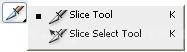
Slice Tool : Slice Tool Bir Resmin İstediğimiz Ölcü-Oran larında Parçalmak İçin Kullanılır.
Şimdi Slice Tool un Üst Menusunu İnceleyelim.
Style Normal : Mouse ile İstediğimiz Ölçü Oranında Kesim Yapmak İçin Kullanılır.
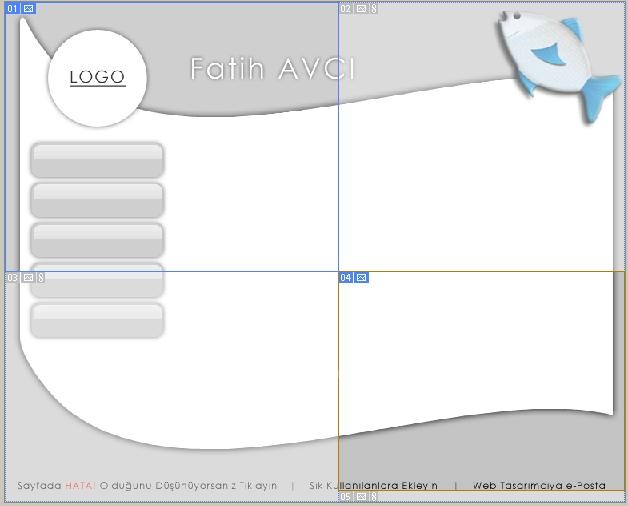
Yukarıdaki Resimde Slice Tool Normal İle Mouse umuzla Ölcülerimizi Çizdik Slice Numaralarını Her Bir Slice ın Sol Üst Köşesinde Görebiliriz. Yukarıdaki Slice 5 Parçadan Oluşmaktadır.
Fixed Aspect Ratio : Girilen Width height Değerlerine Göre Kesim Yapmak İçin Kullanılır
Fixed Size : Width ve Height Değerleri Girilir Sayfada Tıklama Yapılır ve Girilen Değelere Göre Kesim Alanını PhotoShop Otomatik Olarak Oluşturur.
Slice Option : Öncelikle Slice lı Bir Sayfa Hazırlayalım Daha Sonra Slice Option Penceresini Açıklayalım
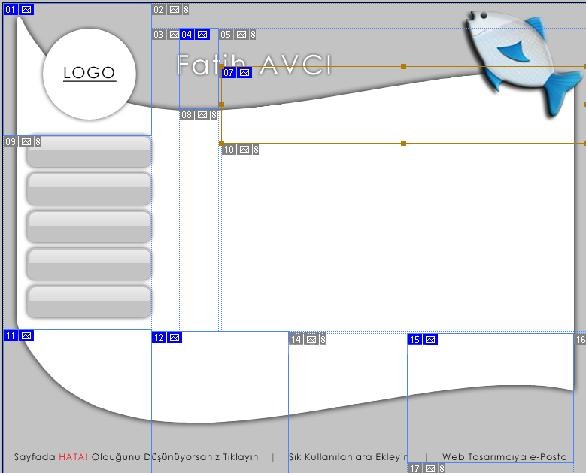
07 Nolu Slice ımza Çift Tıklayalım.
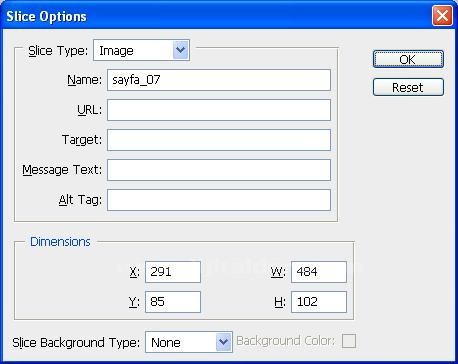
Şeklinde Bir Pencere Karşımıza Çıkacaktır Şimdi Bu Pencereyi Açıklayalım
Slice Type : Slice lamanın Nasıl Yapılacağını Belirtiriz.
No Image : Slice lı Bölgenin Yerine Yazı Eklememizi Sağlar
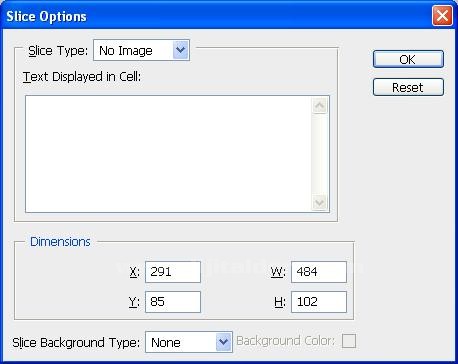
Text Displayed in Cell Kutucuğuna Eklenecek Yazımızı Yazar Ve OK Butonuna Basarız
Image :
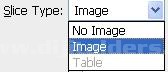
Name : Slice lanacak Image nın İsmini Burdan Belirtiriz.
URL : Image nın Alacağı Linki Burdan Belirtiriz.
Target : Verilen URL nin Açılma Şeklini Belirtiriz (Örn: _blank : Yeni Pencere - _parent : Aynı Sayfa)
Message Text : Nesnenin Üzerine Geldiğinde Durum Çubuğunda Çıkacak Yazıyı Burdan Belirtebiliriz.
Alt Tag : Nesnenin Üzerine Geldiğimizde Çıkacak Bilgi Kutucuğunu Burdan Ekleyebiliriz.
Dimension :
X : Slice ın Sayfanın Solundan Olan Yatay Uzaklığı
Y: Slice ın Sayfanın Solundan Olan Dikey Uzaklığı
W: Slice ın Genişliği
H : Slice ın Yüksekliği
Slice Select Tool :
Üst Menusu
Bring To Front : Seçili Slice ı En Öne Getirir.
Bring to Forward : Seçili Slice ı Bir Öne Getirir.
Biring Backward : Seçili Slice ı Bir Geriye Getirir.
Bring to Back : Seçili Slice ı En Geriye Getirir.
Kaynak Fatih AVCI
Yorumunuzu Ekleyin






















